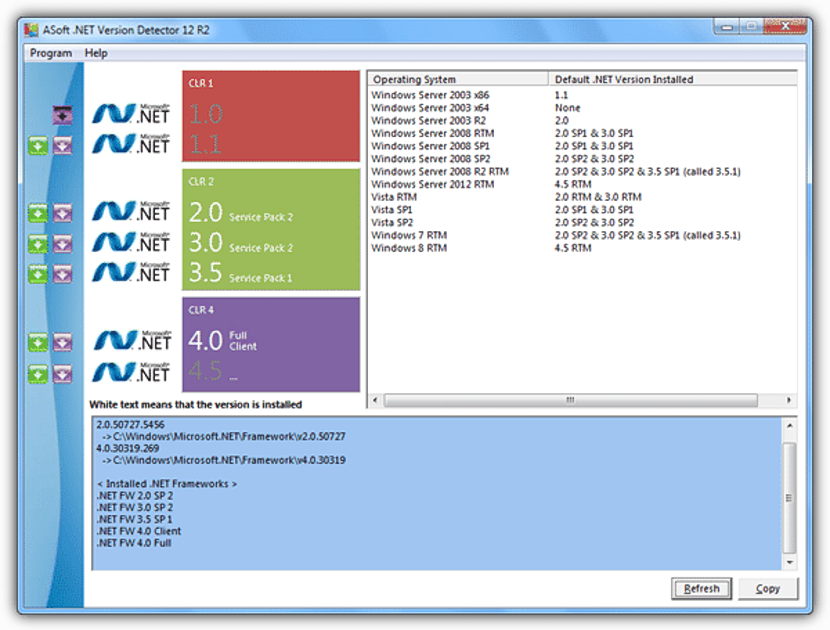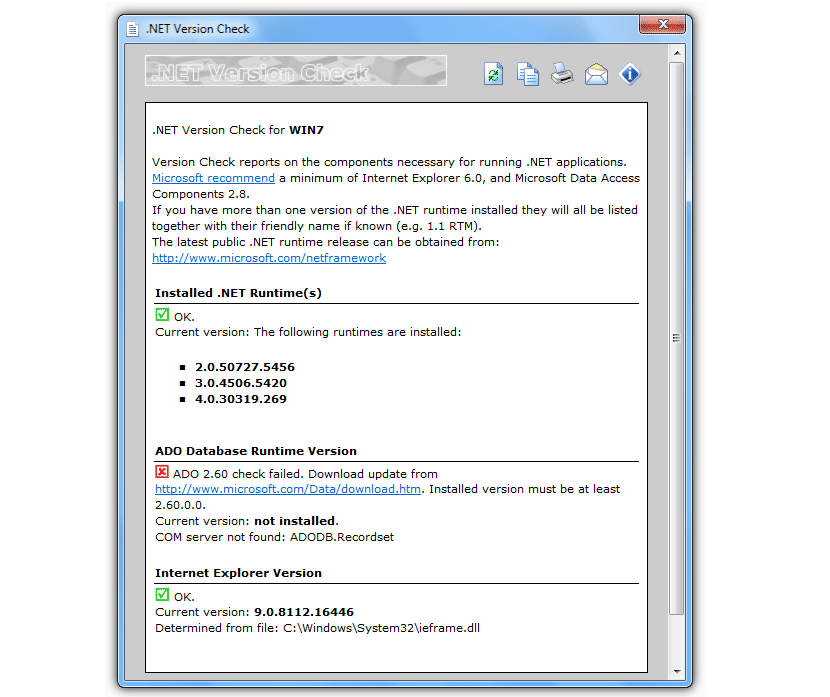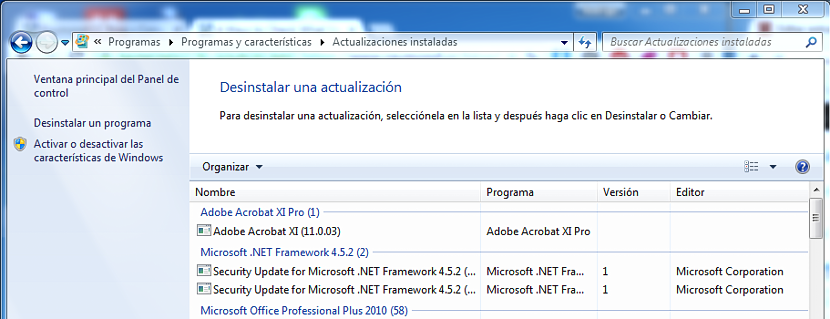Microsoft .NET Framework là một nền tảng thường được sử dụng bởi các nhà phát triển ứng dụng dựa vào các chức năng của họ để các đề xuất tương ứng của họ có hiệu suất tốt hơn trong các phiên bản Windows khác nhau.
Nếu chúng tôi không có phiên bản hiện tại hoặc phiên bản chính xác trên Windows, một ứng dụng có thể ngừng hoạt động hoặc có một vài điểm không tương thích; chúng tôi có thể đưa ra một ví dụ nhỏ trong máy ảo, cái nào họ chủ yếu dựa vào nền tảng Microsoft .NET Framework này.
Tại sao Microsoft .NET Framework được cài đặt trên Windows?
Nếu bạn đã làm việc trong một thời gian dài trên một phiên bản Windows cụ thể, bạn có thể nhận thấy rằng khi bạn mở trình duyệt Internet để xem lại một số video từ YouTube (hoặc bất kỳ cổng nào khác), một thông báo xuất hiện yêu cầu cài đặt nó Adobe flash player, sau đó nếu không có phần bổ sung này, việc tái tạo video sẽ không được thực hiện trong bất kỳ thời điểm nào; một tình huống tương tự xảy ra với Trò chơi dựa trên Java, do đó yêu cầu Java Runtime như một phần bổ sung. Không chỉ các máy ảo chạy trên Windows cần Microsoft .NET Framework, mà hơn thế nữa, rất nhiều ứng dụng đa dạng và phong phú, do đó phải cố gắng biết phiên bản chúng tôi hiện đã cài đặt trong Windows, mà chúng tôi sẽ khám phá với bất kỳ lựa chọn thay thế nào mà chúng tôi sẽ đề cập bên dưới.
Nếu bạn muốn một giải pháp nhanh chóng và hiệu quả để tìm ra thông tin này, chúng tôi khuyên bạn nên sử dụng "ASoft .NET Version Detector", một công cụ sẽ thông báo cho chúng tôi về các phiên bản .NET Framework mà chúng tôi đã cài đặt trên Windows.
Nếu không có ai trong số họ, công cụ này sẽ hiển thị một liên kết dẫn chúng ta đến trang web của Microsoft để chúng ta có thể tải xuống. Do giao diện của nó và các chức năng rất đơn giản có lợi cho người dùng, đây có thể là giải pháp thay thế đầu tiên cho những người không có nhiều kiến thức về nền tảng này; Trước đây, bạn phải cân nhắc rằng liên kết sẽ dẫn bạn đến trang web của Microsoft, là người dùng sẽ phải chọn tải xuống từ Phiên bản 32 bit hoặc 64 bit.
Mặc dù thực tế là công cụ này đã được cập nhật để hoạt động lên Windows 7, nhưng nó vẫn được sử dụng để biết phiên bản .NET Framework nào Nó là cái mà người dùng đã cài đặt trong hệ điều hành của họ. Có lẽ một lỗ hổng nhỏ là công cụ này không phát hiện thư viện AOD (ActiveS Data Objects), là một trong những thành phần của .NET Framework.
Ngoài thông tin được cung cấp từ giao diện của công cụ này, người dùng cũng có thể tìm hiểu loại phiên bản của Internet Explorer mà bạn đã cài đặt trong Windows của mình. Nếu bạn muốn tất cả thông tin này được lưu lại trong một tệp, bạn có thể sử dụng chức năng của nó để sao chép nó vào khay nhớ tạm, sau này sẽ được sử dụng để gửi thông tin này qua email cho bất kỳ ai yêu cầu.
- 3. Kiểm soát thủ công .NET Framework
Mặc dù đúng là các lựa chọn thay thế mà chúng tôi đã đề cập ở trên rất dễ xử lý vì người dùng chỉ phải thực hiện một vài cú nhấp chuột vào các nút của giao diện tương ứng của họ, nhưng cũng có một giải pháp thay thế khác có thể được coi là "thủ công". Điều này là do thực tế là không cần phải cài đặt hoặc chạy một ứng dụng di động, chúng tôi có thể xem lại dữ liệu trong các ứng dụng được cài đặt trong Windows.
Đối với điều này, chúng tôi sẽ chỉ phải đi đến:
- Bảng điều khiển.
- Chọn tùy chọn "Chương trình và Tính năng"
- Chọn tùy chọn để "Bật hoặc Tắt các Tính năng của Windows".
Sau khi thực hiện thao tác này, bạn sẽ nhận thấy rằng ở phía bên phải một số kết quả sẽ được hiển thị, bao gồm cả những kết quả cho biết chúng tôi phiên bản .NET Framework mà chúng tôi hiện có; Có một số lựa chọn thay thế thủ công khác có thể được sử dụng để khám phá thông tin đã nói, mặc dù người dùng mới làm quen không cần phải biết những kỹ thuật này, trong khi người dùng chuyên về khoa học máy tính chắc chắn sẽ biết rất rõ họ phải đi đâu trong hoạt động đăng ký hệ thống để khám phá thông tin này.